Durch karan
Der BattlEye-Dienst ist ein wichtiger Dienst, der von High-End-Spielen verwendet wird. Wenn ein Spiel geladen wird, muss es diesen Dienst initialisieren und ausführen. Manchmal erhalten wir jedoch die folgende Fehlermeldung:
Fehler beim Initialisieren des BattlEye-Dienstes: Treiberladefehler (1450)
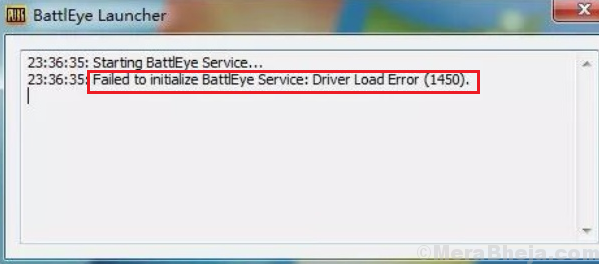
Der Fehler hindert Sie daran, das Spiel zu spielen.
Ursache
Wie im Fehler erwähnt, konnte der Dienst nicht initialisiert werden und das Problem könnte an einem zugehörigen Treiber liegen.
Versuchen Sie die folgenden vorbereitenden Schritte, bevor Sie mit der Fehlerbehebung fortfahren:
1] Aktualisieren Sie Windows. Das Verfahren zum Aktualisieren von Windows wird erwähnt Hier.
2] Deaktivieren Sie das Antivirenprogramm vorübergehend. Überprüfen Sie, ob es hilft, da bekannt ist, dass einige Antivirenprodukte diesen Dienst stören.
Fahren Sie danach mit den folgenden Lösungen fort:
1} Eingabeaufforderungskorrektur
2} Starten Sie den BattlEye-Dienst über den Dienstmanager neu Re
Lösung 1] Eingabeaufforderungskorrektur
1] Suchen Sie in der Windows-Suchleiste nach Eingabeaufforderung. Klicken Sie mit der rechten Maustaste auf das Symbol und wählen Sie Als Administrator ausführen.
2] Geben Sie den folgenden Befehl in das Fenster ein und drücken Sie die Eingabetaste, um ihn auszuführen:
bcdedit -set TESTSIGNING OFF
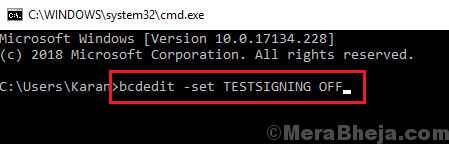
3] Beenden Sie die Eingabeaufforderung und starten Sie das System neu.
Lösung 2] Starten Sie den BattlEye-Dienst über den Dienstmanager neu
1] Drücken Sie Gewinn + R um das Ausführen-Fenster zu öffnen. Geben Sie den Befehl ein dienste.msc und drücken Sie die Eingabetaste, um den Service Manager zu öffnen.

2] Suchen Sie in der alphabetisch geordneten Liste die BattleEye-Dienst.
3] Rechtsklick auf den Dienst und wählen Sie Neu starten.
![Top-Wireless-Drucker, die mit Windows 10 kompatibel sind [Leitfaden 2021] • Drucker](/f/0fa53f1248a3cd9a98178512e5e7d050.jpg?width=300&height=460)

